AI中如何用符号图案组成一幅画?
人气:1AI中内置了许多符号图案,这些图案有自然类的图案,比如,白云,石头,树,植物,蝴蝶,蜻蜓等;也有花类的图案,比如,兰花,大丁草等等;我们可以利用这些图案组成一幅画。

工具/材料
illustrator cc 2017
简单绘制蓝天草地
- 01
我们在制作前,要在脑海里把画构思好,一些事情需要确定好。比如,你想要制作出怎样的一幅画,画的大小是多少,需要哪些符号图案等。构思好后,接下来就开始制作啦。
新建一个300X300的画板;再调出矩形工具,绘制一个与画板一样大小的矩形;并给矩形填充蓝到绿的渐变颜色,如下图所示。按下CTRL+2,把矩形锁定。
调出需要的各种符号图案显示在符号面板中
- 01
按下CTRL+SHIFT+F11调出符号面板;再把目光放在符号面板的左下角这里。

- 02
面板左下角这个按钮,是面板的符号库菜单按钮。点击此按钮,弹出下拉菜单,在下拉菜单中再点击:自然
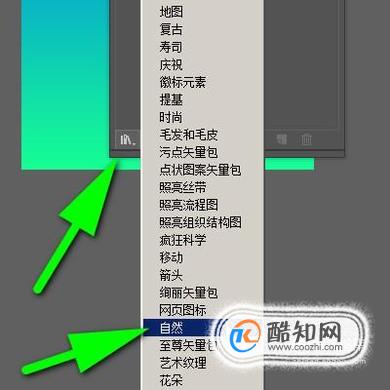
- 03
随即弹出自然图案小面板,在这小面板里展开着各种与自然相关的图案,比如,白云;蝴蝶;蜻蜓;树;石头等等。

- 04
比如,现在需要:云彩3,树木1,树木2,山石4,蝴蝶,蜜蜂,蜻蜓,草地1,植物1,植物2;那么,分别在这些图案上点击一下。那么,这些图案随即显示在符号面板中。
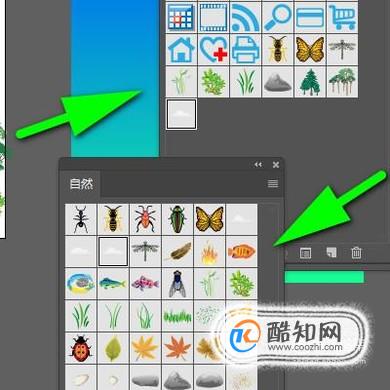
- 05
再点击“自然”小面板左下角的符号库菜单按钮,在弹出下拉菜单中,再点击“花朵”;调出“花朵”小面板。
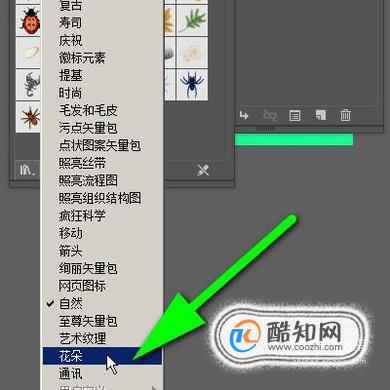
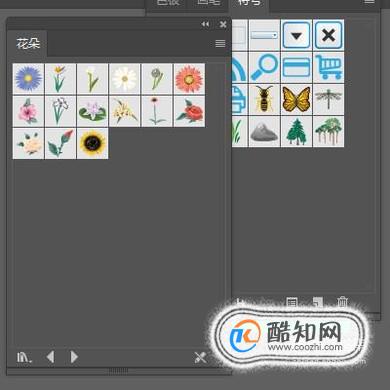
- 06
在“花朵”小面板这里展示着各种花朵图案。在这里选择:兰花和大丁草;分别点击,把这两种花朵调出到符号面板中。
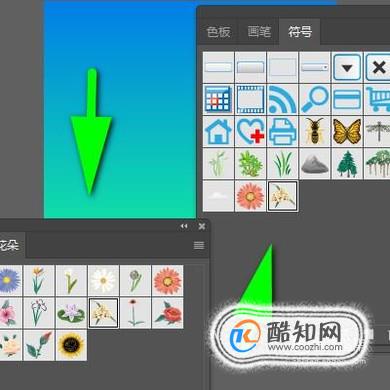
- 07
再点击面板左下角的符号库菜单按钮,在弹出的菜单中再点击:原始;调出“原始”小面板,在这里的图案中,点选:棚屋和太阳;把“棚屋”和“太阳”图案调出到符号面板中。
所有图案都已调到符号面板中,那么,接下来就开始把这些图案组成一幅画。请继续往下看。
符号图案组成一幅画
- 01
鼠标放在符号面板的“云彩3”图案这里点击一下,选择它;再按SHIFT+S,调出符号喷枪工具。在画板上的蓝色天空点击一下,画出一朵白云。
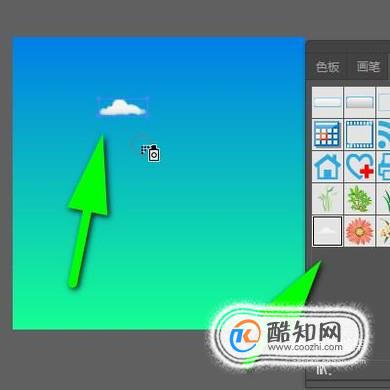
- 02
按V键,调出选择工具;鼠标点住白云,把白云移到合适的位置上,再按ALT键,鼠标点住白云,复制出多朵白云,并放在合适的位置上。并把某朵白云调节一下大小。

- 03
鼠标再在符号面板中点击“太阳”图案,选中它;再按SHIFT+S,调出符号喷枪工具。在画板上的蓝色天空点击一下,画出太阳。调出选择工具,鼠标点住“太阳”移到左上角这朵白云的后面,再调节其大小。

- 04
再在符号面板中选中“棚屋”图案;调出符号喷枪工具,在画板上点击一下,画出“棚屋”;调出选择工具,鼠标点住棚屋调节其大小,再移到合适的位置上。

- 05
鼠标在符号面板的“树木1”图案这里点击一下,选中它,再调出符号喷枪工具,在画板中点一下,画出一棵树。调出选择工具,鼠标点住树,调节其大小,放至合适的位置上,再按ALT键,复制树图案,再放在另一处,这样,在画板上需要放置“树木1”图案的地方都一 一放好。

- 06
同样方法,再在画板上画出“树木2”图案。调节其大小,放好放置,再按ALT键,复制几棵出来,分别放在不同的位置。

- 07
选择符号“岩石4”图案,用符号喷枪工具在画板上画出该图案,调出选择工具,把“岩石4”图案调节其大小和形状,放在合适的位置上。

- 08
选择符号“植物2”图案,用符号喷枪工具在画板上画出该图案,调出选择工具,把“植物2”调节其大小,放于合适的位置上,再按ALT键,复制多个图案分别放于不同的位置上。同样方法,再画出“植物1”图案,调节其大小并放在画板不同的位置上。

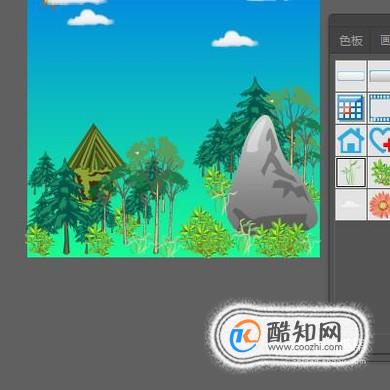
- 09
用上述方法,用符号喷枪工具把兰花与大丁草两种花朵分别画在画板上,并用选择工具的鼠标调节其大小,放在合适的位置上。
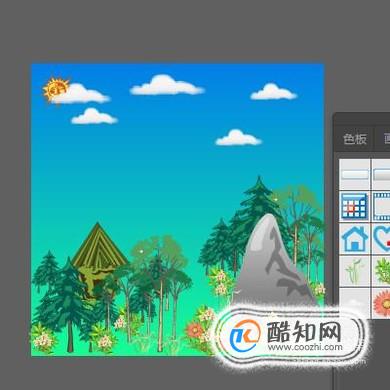
- 10
把蜻蜓,蝴蝶,蜜蜂三种昆虫图案用上述方法,分别用符号喷枪工具在画板上画出,并用选择工具的鼠标调节其大小,放在合适的位置上。

- 11
最后,符号喷枪工具把“草地1”图案画在画板上,用选择工具的鼠标调节其大小,放于岩石侧边。
那么,到这里,由符号图案组的一幅画就制作完成了。小编的功力有限,画出的效果不是很理想。大家自己可以去尝试下,发挥想象力,制作一幅你心目中的画。
加载全部内容